win7网络适配器怎么安装?win7安装网络适配器的图文步骤
来源:game773整合
时间:2024-01-22
小编:773游戏
大家应该都知道有些电脑只有安装网络适配器之后才能正常上网,但网络适配器怎么安装呢?有不熟悉电脑的用户可能不太清楚,那么我就以win7旗舰版系统为例,来教大家关于win7安装网络适配器的图文步骤。
具体步骤如下:
1、右键桌面点击个性化。
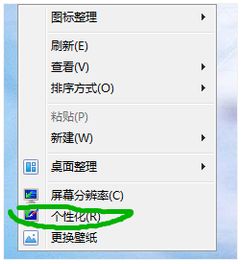
2、进入控制面板主页,选中:管理工具。
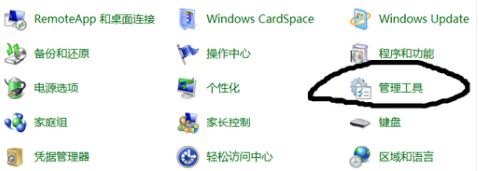
3、点击进入管理工具找到“计算机管理”。
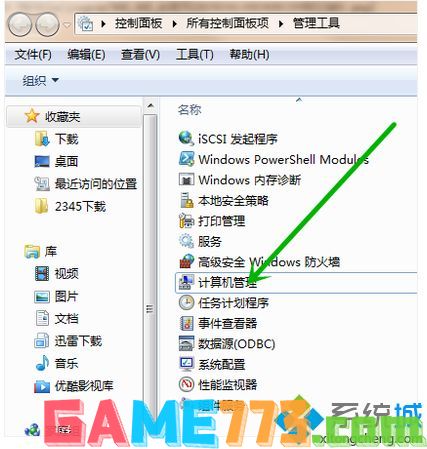
4、点击其中的“设备管理器”找到次选项中的“网络适配器”。

5、点开网络适配器下方的网卡驱动,在上方选项栏中找到“驱动程序”,然后选择更新驱动程序。

关于win7安装网络适配器的图文方法就为大家讲解到这里啦,有需要的用户可以按照上面的步骤来操作哦。
上面是win7网络适配器怎么安装?win7安装网络适配器的图文步骤的全部内容了,文章的版权归原作者所有,如有侵犯您的权利,请及时联系本站删除,更多win7网络适配器相关资讯,请关注收藏773游戏网。
下一篇:最后一页














